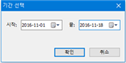가지 접기/펴기
작성한 맵 문서가 여러 단계의 가지를 가지고 있고, 가지의 수가 많아지면 전체 내용을 한눈에 보는 것이 쉽지 않다. 이럴 때 하위가지를 접어 화면에 보이지 않도록 설정할 수 있으며 다시 화면에 표시하려면 펴기로 원래의 상태로 펼쳐놓을 수 있습니다.

맵 문서의 중심 제목 또는 특정 가지를 선택합니다.
[보기]탭의 [범위]그룹에서 ‘접기’ 메뉴를 실행합니다.
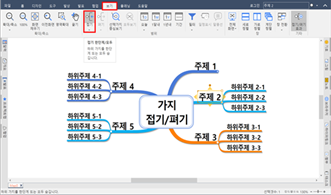
접기를 한번 누를 때마다 선택한 가지를 기준으로 최하위의 가지부터 한 레벨씩 화면에서 숨겨진다. 이때 접기가 실행된 가지 끝에는 동그란 점이 생성되어 현재 숨겨진 하위가지가 있음을 보여준다.
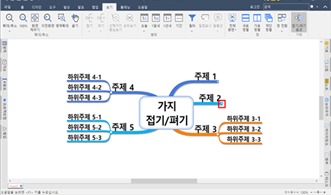
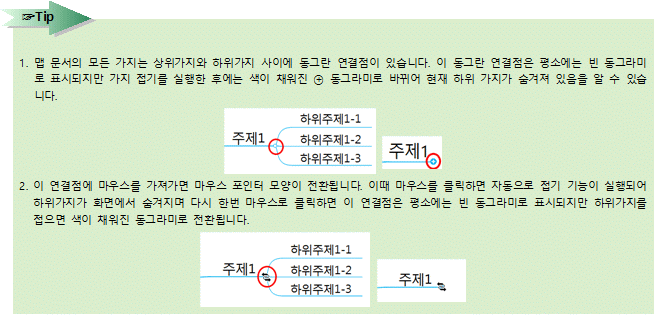
위에서 설명한 접기 기능이 한 레벨씩 접는 것이라면, 모두 접기는 하위가지 모두를 한꺼번에 접는 것입니다
중심제목 또는 특정 가지를 선택합니다.
[보기]탭의 [범위]그룹에서 ‘접기’메뉴에서 ‘모두접기’를 실행합니다.
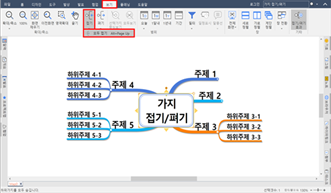
중심 제목 또는 선택한 가지를 기준으로 모든 하위가지가 한꺼번에 숨겨집니다.
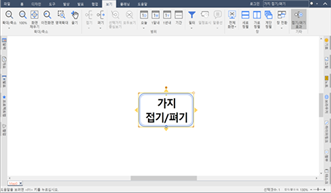
가지가 졉혀 있는 가지를 선택합니다.
[보기]탭의 [범위]그룹에서 ‘펴기’메뉴를 실행합니다.

펴기를 한번 누를 때마다 선택한 가지를 기준으로 숨겨졌던 가지가 한 레벨씩 펴집니다.
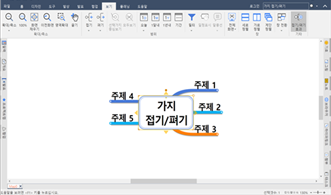
위에서 설명한 펴기 기능이 한 레벨씩 펴는 것이라면, 모두펴기는 하위가지 모두를 한꺼번에 펴는 것입니다.
하위가지가 접혀있는 특정 가지를 선택합니다.
[보기]탭의 [범위]그룹에서 [펴기]메뉴의 ‘모두펴기’ 메뉴를 실행합니다.
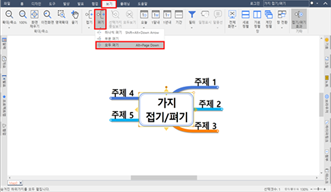
‘모두펴기’를 실행하면 선택한 가지를 기준으로 그 하위가지는 모두 한꺼번에 펼쳐집니다.
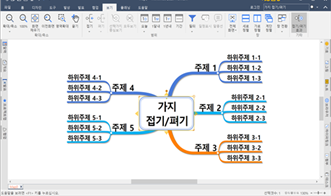
부분펴기는 모두펴기와 동일하게 동작하지만, 마우스를 이용하여 접어놓은 가지는 부분펴기 시 펴지지 않도록 함으로써 사용자가 선택적으로 화면 보기를 조절할 수 있도록 지원하는 기능입니다. 사용자가 마우스를 이용하여 접어놓은 가지는 모두 펴기를 이용하는 경우에만 펴지므로, 부분펴기를 적절히 활용하면 원하는 부분만 펴지도록 할 수 있습니다.
가지가 졉혀 있는 가지를 선택합니다.
[보기]탭의 [범위]그룹에서 [펴기]메뉴의 ‘부분펴기’메뉴를 실행합니다.
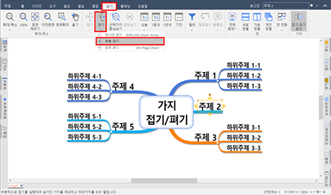
부분펴기를 실행하면 선택한 가지를 기준으로 그 하위가지는 모두 한꺼번에 펼쳐진다. 단, 사용자가 마우스로 임의로 접기 설정한 가지는 ‘모두펴기’ 시에만 펼쳐집니다.
상위 가지와 하위 가지의 연결점을 마우스로 클릭하면 하위 레벨의 가지들이 한 번에 감아 올려지게 됩니다.
한 번에 접기를 수행한 위치에서 다시 한번 마우스를 클릭하면 모든 하위 가지들이 한 번에 펴기가 됩니다.
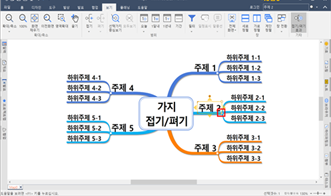

앞부분에서 설명한 접기와 펴기가 맵 문서를 레벨 단위로 구분하여 화면에 표시해주는 기능이라면 지금 설명할 현재가지를 중심으로 기능은 레벨과 관계없이 특정 부분만을 화면에 표시할 수 있는 기능입니다.

화면에 표시하고자 하는 영역 중 최상위 가지를 마우스로 선택합니다.
[보기]탭의 [범위]그룹에서 ‘선택가지중심보기’를 실행합니다.
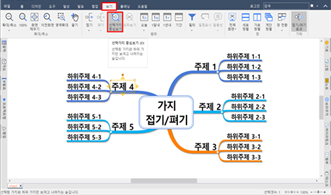
선택한 가지와 그 하위가지들만 화면에 표시되고 나머지 가지와 주제들은 모두 화면에서 숨겨집니다.
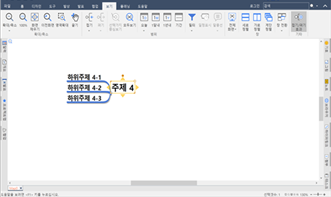

‘선택 가지를 중심으로’가 실행된 상태에서 다시 원래의 전체 맵으로 되돌리는 방법입니다.
[보기]탭의 [범위]그룹에서 ‘모두 보기’를 실행합니다.
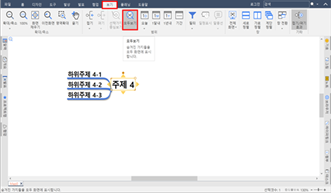
숨겨졌던 모든 가지가 화면에 표시됩니다.
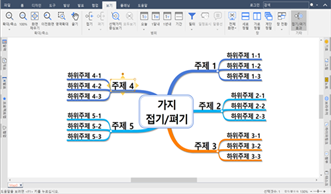

맵 문서의 특정 가지를 화면의 중앙으로 옮기는 기능입니다.
원하는 가지를 선택한 후 키보드의 를 누릅니다.
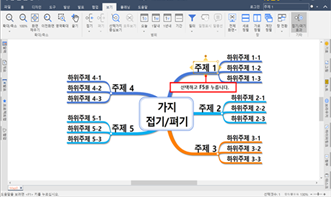
선택한 가지가 화면 중앙으로 이동하여 보여집니다.
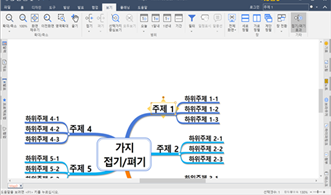
■ 작성 기간별 보기
ThinkWise는 문서 내 각 가지들을 작성된 기간별로 구분하여 볼 수 있습니다. 맵 문서를 실행하고 [보기]탭의 [범위]그룹에서 ‘작성기간’을 선택합니다.

❶ 오늘: 오늘 새롭게 추가되었거나 또는 편집된 모든 가지를 표시합니다.

3일내: 최근 3일 이내에 새롭게 추가되었거나 편집된 가지를 표시합니다.
7일내: 최근 7일 이내에 새롭게 추가되었거나 편집된 가지를 표시합니다.
14일내: 최근 14일 이내에 새롭게 추가되었거나 편집된 가지를 표시합니다.
❷ 1달내: 최근 1달 이내에 새롭게 추가되었거나 편집된 모든 가지를 표시합니다.
❸ 1년내: 최근 1년 이내에 새롭게 추가되었거나 편집된 모든 가지를 표시합니다.
❹ 기간: 기간을 직접 설정하여 선택된 기간 내에 작성되었거나 편집된 모든 가지를 표시합니다. ‘기간선택’창에서 시작과 끝을 설정하고 확인 버튼을 누르면 선택한 기간에 해당하는 가지를 표시합니다.